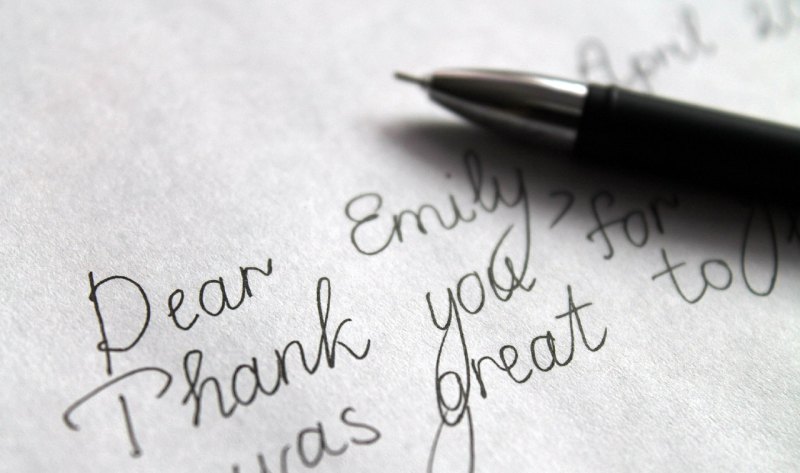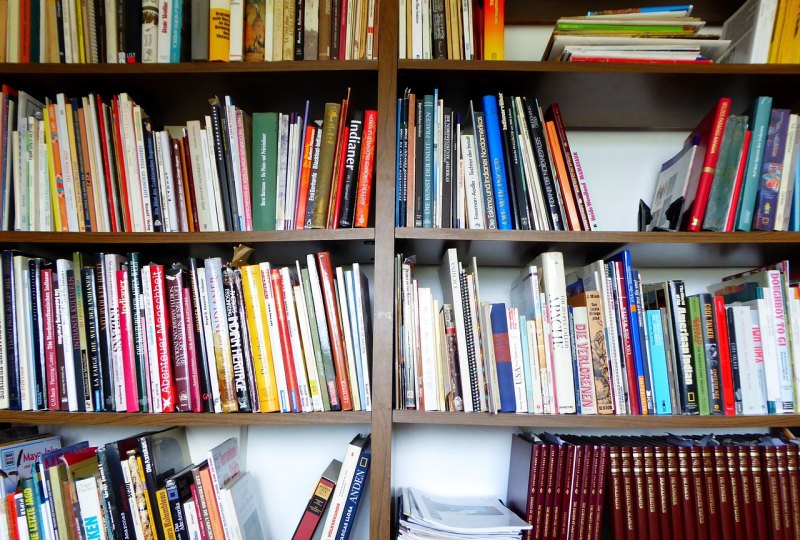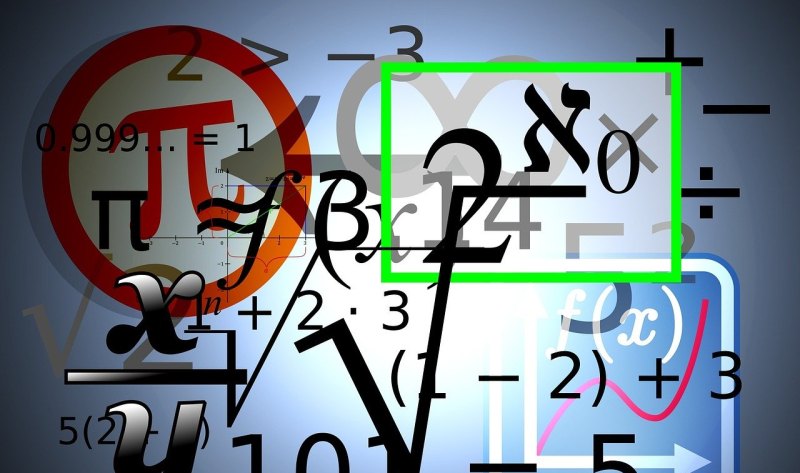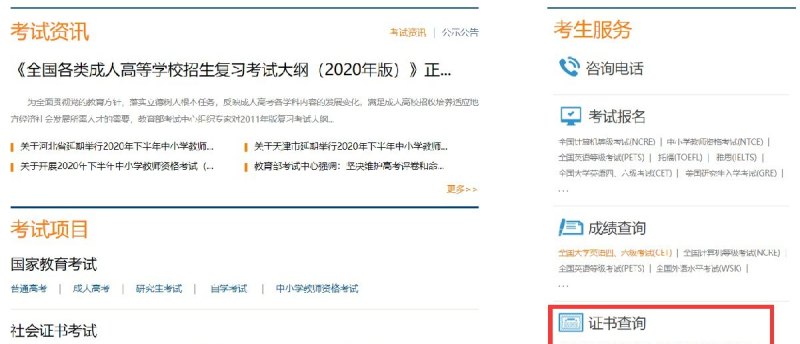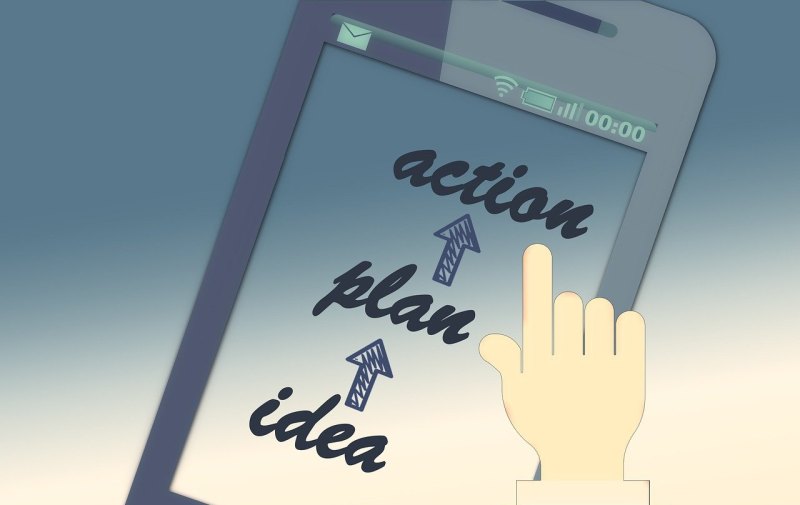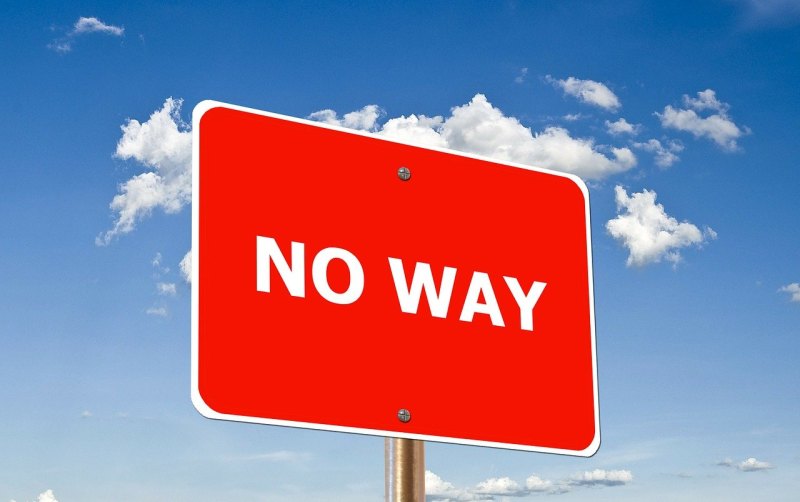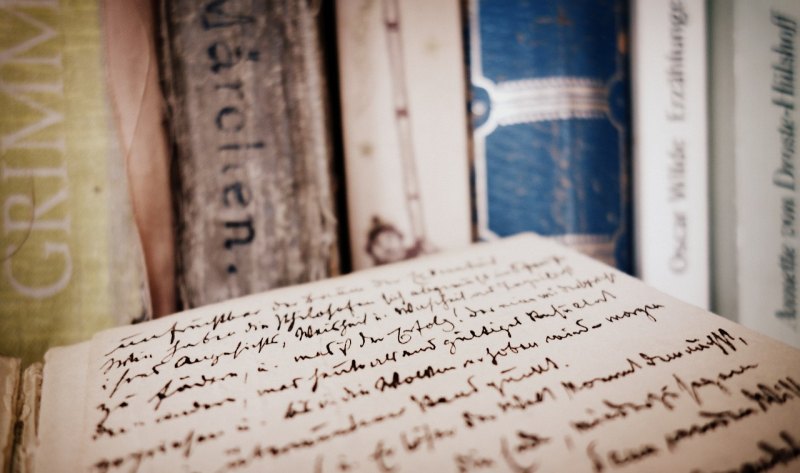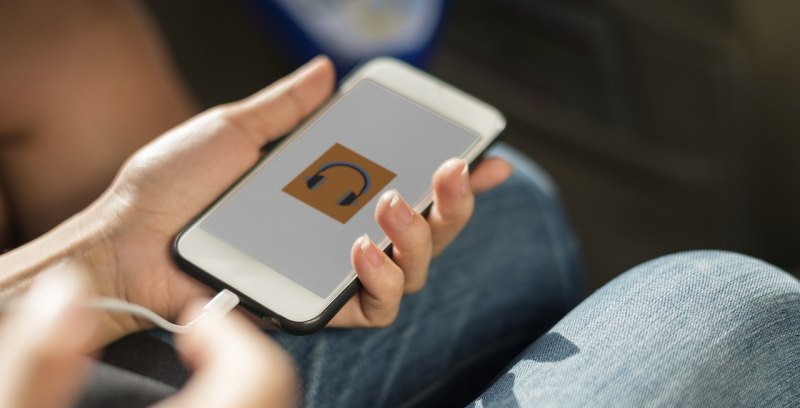word拼写或语法错误太多怎样解决
打开Word文档,选择菜单栏的“工具”--选项--拼写和语法,然后将“键入时检查拼写”和“键入时检查语法”前面的勾去掉。
然后将“隐藏文档中的拼写错误”和“隐藏文档中的语法错误”前面的勾勾上,最后确定。
word文档怎样检查拼写和语法错误指出错误及修改方案
可以使用Word文档自带的拼写和语法检查功能进行检查和修改。
结论是可以检查拼写和语法错误,并提供修改方案。
原因是Word文档自带拼写和语法检查工具,可以通过简单的操作进行启动,之后会自动标出错误的单词和语法错误,并提供修改方案。
是检查拼写和语法错误是文档编辑的一个基本步骤,保证文档的正确性和专业性,可以提高文档的可读性和可信度。
使用拼写和语法检查功能可以简化文档编辑过程,提高工作效率。
同时也要注意,拼写和语法检查并不能完全代替人工校对,需要结合人工的审查和修改。
word里的拼写和语法怎么使用
在使用Microsoft Word进行拼写和语法检查时,可以按照以下步骤进行操作:
拼写检查:
1. 在你的文档中,选择"Review"(审阅)选项卡。
2. 点击"Spelling & Grammar"(拼写和语法)按钮,或者按下F7键。
3. Word会自动检查文档中的拼写错误,并在出现错误的位置进行标记。
4. 对于标记的错误单词,可以选择替换为正确的拼写,或者将其添加到自定义词典中,以避免将来再次标记它。
语法检查:
1. 在你的文档中,选择"Review"(审阅)选项卡。
2. 点击"Spelling & Grammar"(拼写和语法)按钮,或者按下F7键。
3. Word会在文档中检查语法错误,并在出现错误的位置进行标记。
4. 对于标记的语法错误,可以选择修正错误或者忽略它。
在使用拼写和语法检查时,还可以进行一些自定义设置:
1. 在"Options"(选项)中,可以设置自定义字典、语言和其他首选项。
2. 可以选择是否在输入时自动进行拼写和语法检查,或者手动触发检查。
注意,尽管Word的拼写和语法检查功能可以帮助你找出一些错误,但它可能会漏掉某些特定领域或复杂的语法问题。因此,在编辑文档时,仍然需要自己进行审阅和验证。
word汉语自动纠错怎么设置
word2003版本没有自动纠错的功能,word2016版本具有自动纠错的功能,具体的设置步骤如下:
步骤一、打开需要纠错的word文档。
步骤二、点击工具栏中的“审阅”标签。
步骤三、点击左侧的“拼写和语法”按钮。
步骤四、系统会自动查找错误并在右侧给予正确的建议。
word怎么改正英文错误
在Word中改正英文错误,可以采取以下两种方式:
使用拼写和语法检查功能:
光标定位到出现错误提示的单词或短语处,右键点击,在出现的快捷菜单中,选择“拼写错误”或“语法错误”。
在弹出的拼写或语法错误建议列表中,选择正确的拼写方式或者语法,替换原有的错误。
设置自动更正选项:
在功能区“文件”选项卡中单击“选项”命令,打开“Word选项”对话框。
在“校对”选项卡中,单击“自动更正选项”按钮,打开“自动更正”对话框,单击“自动更正”选项卡。
选中“键入时检查语法”和“随拼写检查语法”两个选项,同时取消选中“隐藏文档中的拼写错误”选项。
单击“确定”按钮。
此外,Word也提供了添加自动更正词条的功能,可以自行添加一些容易出错或者需要替换的词条,在输入时进行自动更正。